
Tartalomjegyzék:
- Szerző John Day [email protected].
- Public 2024-01-30 09:39.
- Utoljára módosítva 2025-01-23 14:47.

Az LCD (Liquid Crystal Display) egy olyan típusú megjelenítő média, amely fő nézetként folyadékkristályt használ.
Ebben a cikkben 2x16 LCD -t fogok használni. Mivel ez a fajta LCD többnyire megtalálható a piacon.
Leírás:
- Fizikai forma, lásd a képen
- Oszlopok száma = 16
- Sorok száma = 2
- Üzemi feszültség = 5V
- Háttérvilágítással felszerelve
- A hátsó lámpák sárgák
1. lépés: Szükséges összetevők




Az oktatóanyagban szükséges összetevők:
- LCD 2x16
- Arduino Nano
- Jumper huzal
- Projekt Tanács
- USB mini
Könyvtár szükséges:
Folyékony kristály
A "LiquidCrystal" könyvtárat már nem kell hozzáadni, mert azt már az Arduino IDE biztosítja
2. lépés: Kábelezés
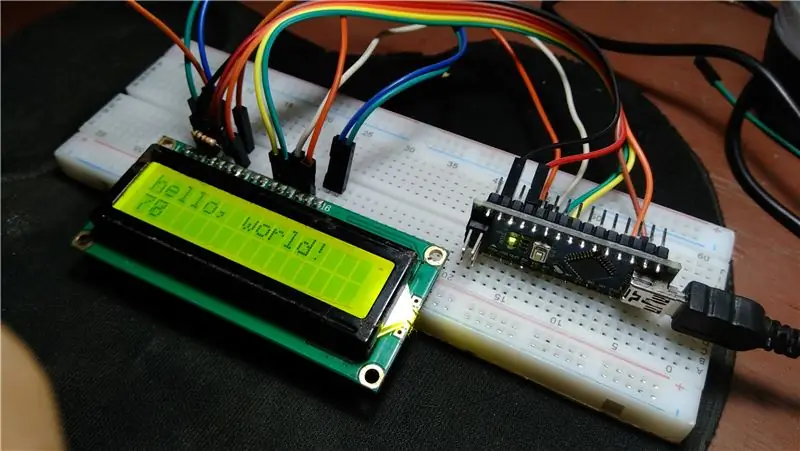
A 16x2 LCD kijelző telepítéséhez az alábbi információkat láthatja:
- LCD RS ==> D12
- LCD E ==> D11
- LCD D4 ==> D5
- LCD D5 ==> D4
- LCDD6 ==> D3
- LCD D7 ==> D2
- LCD RW ==> GND
- LCD VSS & K ==> GND
- LCD VDD & A ==> +5v
- LCD V0 ==> PullDown 10K ellenállás
3. lépés: Programozás

Az Arduino IDE már kínál példát azok számára, akik meg akarják tanulni az Arduino használatát.
Egy minta vázlat megnyitásához az LCD -hez a módszer a következő:
- Nyissa meg az Arduino IDE -t
- Kattintson a Fájl> Példák> LiquidCrystal> Hello World elemre
- Csatlakoztassa az Arduino -t a laptophoz, majd töltse fel a vázlatot.
4. lépés: Eredmény

az eredmények a következők:
Az első sor "hello, világ!" Jelenik meg, a második sorban pedig egy számláló található.
Köszönöm, hogy elolvasta. ha kérdése van, írja meg a megjegyzés rovatba.
Ajánlott:
Arduino számláló a TM1637 LED kijelző használatával: 7 lépés

Arduino számláló a TM1637 LED kijelző használatával: Ebben az oktatóanyagban megtanuljuk, hogyan készítsünk egyszerű számjegyű számlálót a TM1637 és Visuino LED kijelző használatával. Nézze meg a videót
Az Arduino vezérli az egyenáramú motor sebességét és irányát egy potenciométer, OLED kijelző és gombok használatával: 6 lépés

Arduino DC egyenáramú motor fordulatszáma és iránya potenciométer, OLED kijelző és gombok használatával: Ebben az oktatóanyagban megtanuljuk, hogyan kell használni az L298N DC MOTOR CONTROL meghajtót és egy potenciométert az egyenáramú motor fordulatszámának és irányának szabályozására két gombbal, és a potenciométer értékének megjelenítésére az OLED kijelzőn. Nézzen meg egy bemutató videót
YouTube-előfizetői számláló e-papír kijelző és Raspberry Pi Zero W használatával: 5 lépés (képekkel)

YouTube-előfizetői számláló E-papír kijelző és Raspberry Pi Zero W használatával: Ebben az utasításban megmutatom, hogyan lehet saját Youtube-előfizetői számlálót létrehozni e-papír kijelzővel, és egy Raspberry Pi Zero W-t a YouTube API lekérdezéséhez és frissítse a kijelzőt. Az e-papír kijelzők nagyszerűek az ilyen típusú projektekhez, mivel
Egyszerű időjárási kijelző a Raspberry PI és a Cyntech WeatherHAT használatával: 4 lépés

Egyszerű időjárás -megjelenítés a Raspberry PI és a Cyntech WeatherHAT használatával: * 2019 -ben a Yahoo megváltoztatta API -ját, és ez leállt. Nem voltam tisztában a változással. 2020 szeptemberében ezt a projektet frissítettük az OPENWEATHERMAP API használatára. Lásd az alábbi frissített részt, az információ többi része még mindig jó
TTGO (színes) kijelző Micropython-szal (TTGO T-kijelző): 6 lépés

TTGO (színes) kijelző Micropython-szal (TTGO T-kijelző): A TTGO T-Display az ESP32 alapú tábla, amely 1,14 hüvelykes színes kijelzőt tartalmaz. A táblát 7 dollárnál kisebb nyereményért lehet megvásárolni (beleértve a szállítást, a banggoodon látható díjat). Ez hihetetlen nyeremény egy kijelzővel ellátott ESP32 -ért
